
时间:2021-03-26 04:14:21 来源:www.win10xitong.com 作者:win10
最近一段时间,有不少网友来问小编,要是遇到了Win10消息通知怎么关闭的问题该怎么办?估计还会有更多的网友以后也会遇到Win10消息通知怎么关闭的问题,所以今天我们先来分析分析,如果你暂时身边没有懂这方面的人才处理这个Win10消息通知怎么关闭问题小编整理出了操作流程:1、按 Win + R 组合键,打开运行,并输入:regedit 命令,确定或回车,可以快速打开注册表编辑器;2、注册表编辑器窗口中,依次展开到就轻而易举的解决好了。刚才说得方法是一个概括,不是很全面,如果你没有看懂,那我们下面就详细的带来Win10消息通知怎么关闭的解决手段。
方法/步骤:
1、按 Win + R 组合键,打开运行,并输入:regedit 命令,确定或回车,可以快速打开注册表编辑器;

2、注册表编辑器窗口中,依次展开到:
HKEY_LOCAL_MACHINE/Software/Microsoft/Windows/CurrentVersion/ImmersiveShell接着开始新建 - DWORD (32 位)值(D)
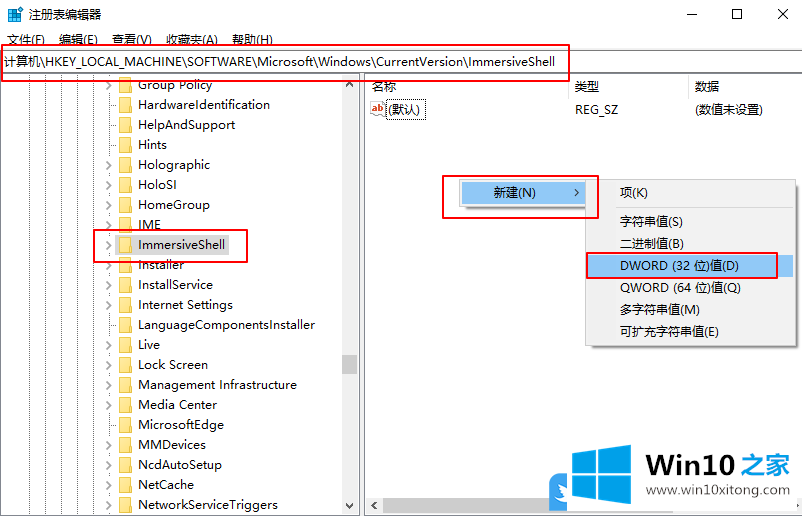
3、新建的值,直接将其命名为 UseActionCenterExperience 后,再双击打开,在编辑 DWORD (32 位)值窗口中,将其中的数值数据修改为 0 即可;
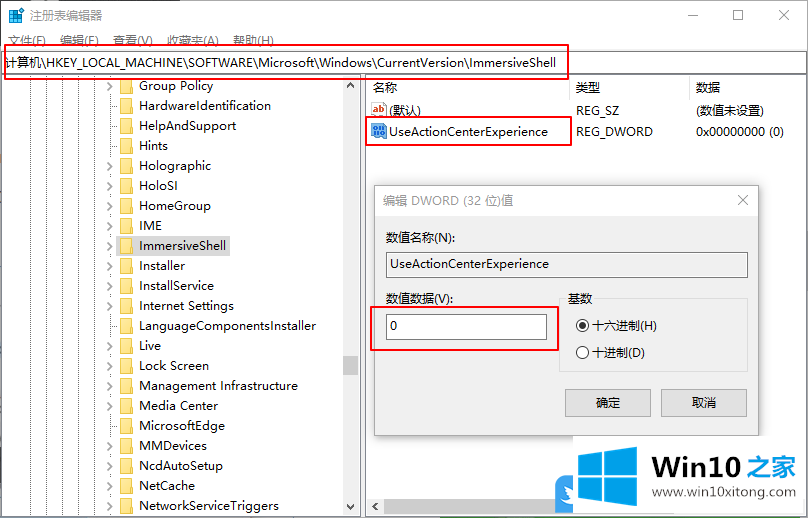
4、继续在注册表编辑器窗口中,依次展开到:LOCAL_MACHINE\SOFTWARE\Microsoft\Windows\CurrentVersion\ImmersiveShell\Launcher同样的新建 - DWORD (32 位)值(D)
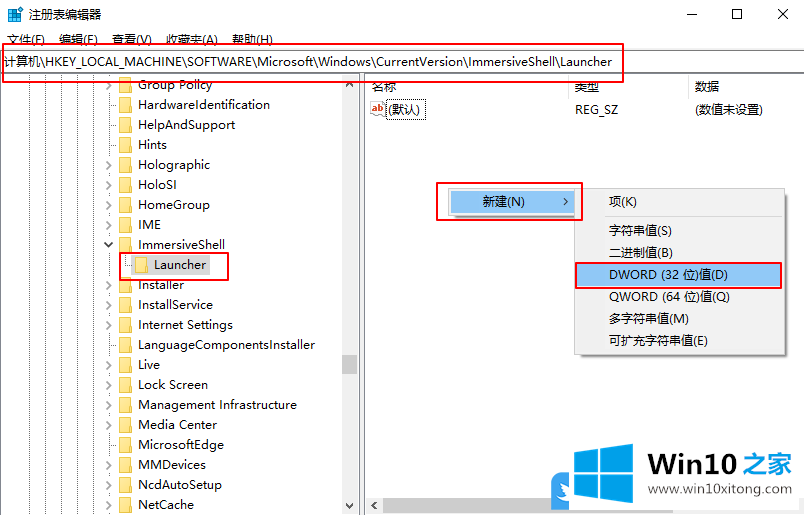
5、新建的值,直接将其命名为DisableLightDismiss后,再双击打开,在编辑 DWORD (32 位)值窗口中,将其中的数值数据修改为 1 即可;
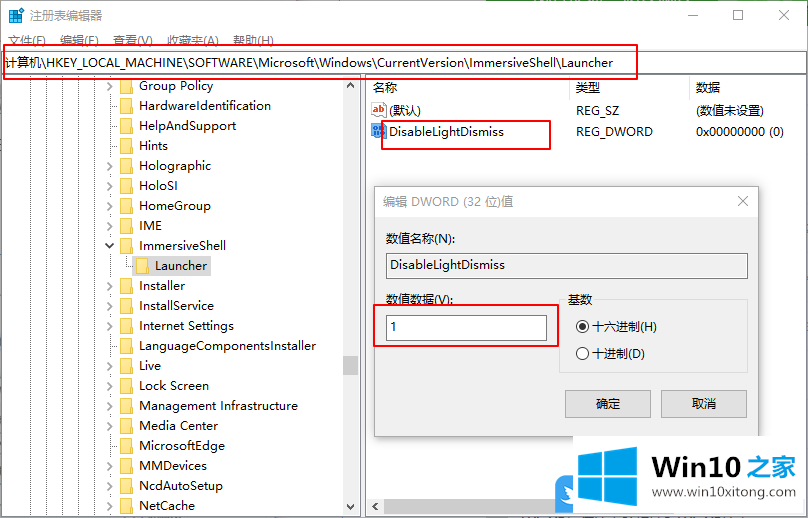
以上就是Win10消息通知怎么关闭|怎么关掉win10系统消息通知文章。
好了,小编已经把Win10消息通知怎么关闭的解决手段全部告诉大家了,还没有学会的网友可以再多阅读几次上面的内容,按照方法一步一步的做,就可以解决的。最后希望多多支持本站。